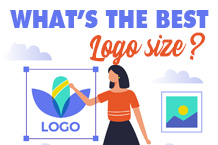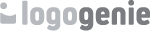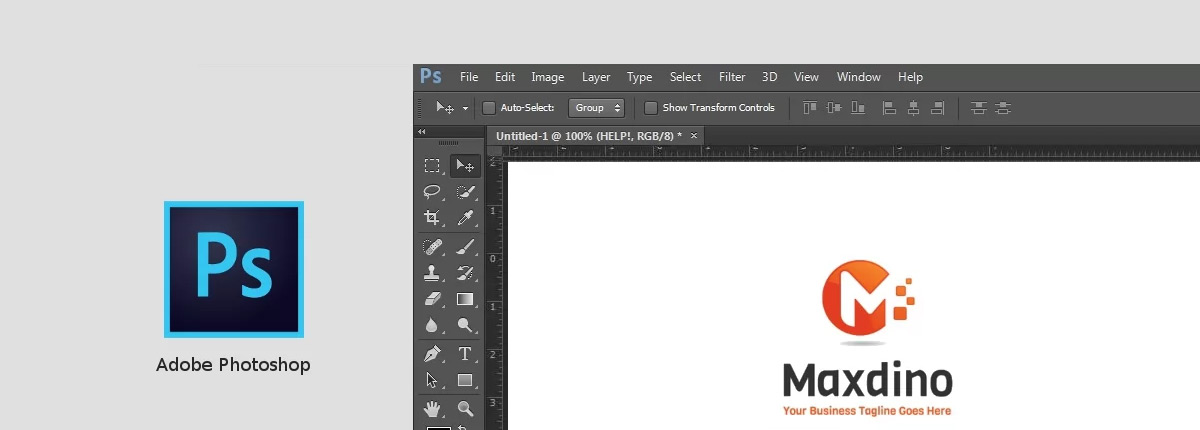
Kiedy pracujesz z grafiką, prawdopodobnie znajdziesz się w Photoshopie w pewnym momencie. Adobe Photoshop jest być może najbardziej znane, popularne oprogramowanie do projektowania graficznego na świecie i jako takie, jest liderem branży od dziesięcioleci.
To nie oznacza, że jest łatwy do nauki. Ani że korzystanie z niego jest intuicyjne. Wielu projektantów napotyka problemy, gdy uczą się pracować z Photoshopem. I dla wielu z tych projektantów trudności nie kończą się, gdy opanują program. Jednym z najczęstszych problemów, z którymi borykają się projektanci, jest praca z obrazami wektorowymi w Photoshopie.
Jeśli znasz Photoshop, prawdopodobnie wiesz, że program został zaprojektowany do pracy z obrazami rastrowymi. Ale czy wiesz, że może również pracować z obrazami wektorowymi? To nie jest dokładnie powszechna wiedza, ale jest to wiedza, która może całkowicie zmienić sposób pracy z programem i rodzaje obrazów, z których korzystasz. Przeczytaj dalej, aby dowiedzieć się, jak używać obrazów wektorowych w Photoshopie (obiecujemy, że to nie jest takie trudne!)
Obrazy wektorowe vs. rastrowe
Zanim przejdziemy do tego, jak można używać obrazów wektorowych w Photoshopie, chcemy omówić różnice między obrazami wektorowymi i rastrowymi.
Obrazy rastrowe składają się z małych punktów, zwanych pikselami, na ekranie. Obrazy rastrowe są również znane jako obrazy bitmapowe. Im więcej pikseli ma obraz, tym jest bardziej wyraźny. Ta wyraźność jest znana jako rozdzielczość obrazu.
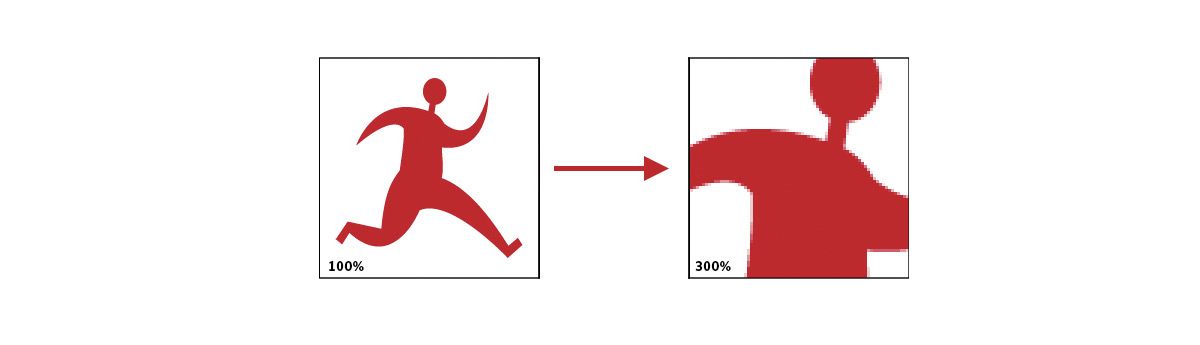
Obraz wektorowy to obraz wykonany za pomocą linii, kształtów i innych składników geometrycznych. Te składniki geometryczne tworzą obrazy poprzez swoje unikalne wzory matematyczne.

Dlaczego chciałbyś używać obrazu wektorowego zamiast obrazu rastrowego? Aby łatwo zmieniać jego rozmiar. Ze względu na sposób ich konstrukcji, obrazy rastrowe nie mogą być łatwo zmieniane w rozmiarze. Gdy próbujesz zmienić rozmiar obrazu rastrowego, może się rozciągnąć, zniekształcić i stać się pikselizowany, niszcząc twój obraz. Obraz wektorowy, z drugiej strony, może być łatwo zmieniany w rozmiarze, ponieważ matematyczne wzory, które go tworzą, pozostają takie same i zachowują tę samą relację względem siebie, niezależnie od tego, jak duży lub mały go zrobisz.
To nie oznacza, że plik wektorowy jest idealnym wyborem dla każdego obrazu. Obrazy rastrowe mają zdolność do bycia znacznie bardziej szczegółowymi, co sprawia, że są idealne do fotografii i innych obrazów wysokiej jakości. Wektory z kolei są idealne dla logotypów i innych grafik, głównie ze względu na ich skalowalność.
Czytaj więcej o obrazach wektorowych w naszym obszernym artykule o plikach wektorowych
Otwieranie obrazów wektorowych w Photoshopie
Otwarcie obrazu wektorowego w Photoshopie jest właściwie dość proste. Wystarczy postępować zgodnie z tymi krokami:
1. Kliknij menu “Plik” w pasku menu
2. Kliknij “Otwórz jako inteligentny obiekt”
3. Wybierz plik EPS lub AI, który chcesz otworzyć i kliknij “Otwórz”
4. Ustaw rozdzielczość obrazu
I to wszystko. Masz teraz otwarty obraz wektorowy w Photoshopie.
A teraz?
Teraz możesz skalować swój obraz wektorowy w górę i w dół bez utraty jakości. To główna korzyść z zamienienia obrazu wektorowego w inteligentny obiekt. Inne rzeczy, które możesz zrobić z inteligentnym obiektem, to przekrzywianie, deformowanie, obracanie i dostosowywanie perspektywy, z której go widzisz. Bez względu na to, co robisz z inteligentnym obiektem, nie tracisz oryginalnych danych obrazu. To właśnie jest celem inteligentnego obiektu - umożliwienie dokonywania zmian w rozmiarze i wymiarach obrazu bez zmieniania jego podstawowych danych.
Praca z obrazami wektorowymi w Photoshopie
Gdy masz otwarty obraz wektorowy jako inteligentny obiekt, możesz edytować go według własnego uznania, nie wprowadzając nieodwracalnych zmian. Praca z obrazem jako inteligentnym obiektem nie wpłynie na jakość obrazu, co nie jest przypadkiem, gdy pracujesz z obrazem jako zwykłym obiektem. Spójrz na te przykłady:
Widzisz różnicę? Potrzebujesz tego rodzaju funkcjonalności, jeśli chcesz zmieniać rozmiary obrazów, takich jak loga, aby pasowały do różnych tła. Pomyśl o tym - masz swój logotyp i musisz, aby wyglądał równie dobrze na wizytówce, papeterii, zdjęciu okładki na Facebooku, zdjęciu profilowym na Instagramie, koszulce...aby to osiągnąć, musisz móc łatwo zmieniać jego rozmiar bez utraty jakości obrazu.
Jeśli twoje obrazy wektorowe są w formacie .pds i używasz warstw kształtów, możesz edytować obraz. W przeciwnym razie możesz również dokonywać edycji obrazu, otwierając plik w programie Adobe Illustrator. Jest to zalecane, jeśli planujesz dokonać znacznej liczby edycji obrazu wektorowego, ponieważ Illustrator jest przystosowany do edycji graficznej, podczas gdy Photoshop służy głównie do edycji zdjęć.
A jeśli musisz przekonwertować swój obraz na rastrowy, możesz to zrobić. Wystarczy kliknąć “Warstwa,” a następnie “Inteligentne obiekty,” a następnie “Rasteryzuj” i będziesz mieć swój obecny obraz w formie rastrowej, gotowy do dalszej edycji.
Dlaczego miałbym rasteryzować mój obraz wektorowy?
Istnieją pewne procesy projektowania, które są łatwiejsze do wykonania na obrazach rastrowych...i niektóre, które można wykonać tylko na obrazach rastrowych. Obejmują one:
- Podświetlanie
- Aerografowanie
- Korekta kolorów
- Wygładzanie i mieszanie
Ogólnie rzecz biorąc, jeśli chcesz tworzyć fotorealistyczne obrazy, muszą być to pliki rastrowe. Zrób to, gdy potrzebujesz tworzyć obrazy wysokiej jakości. Jeśli musisz zmienić rozmiar obrazu, zawsze możesz wziąć zmodyfikowany obraz rastrowy i zamienić go w obraz wektorowy, korzystając z opisanego powyżej procesu.
Pamiętaj, że jeśli planujesz drukować, zaleca się drukowanie wersji wektorowej obrazu - ponieważ są one złożone z linii i krzywych, a nie pikseli, są bardziej optymalne do drukowania w większości przypadków.
Używanie obrazów rastrowych i wektorowych
Znalezienie odpowiedniego momentu do użycia obrazu rastrowego i wektorowego może być mylące. Na szczęście jest łatwo przełączyć się między tymi dwoma typami plików, aby użyć obrazu zgodnie z potrzebami.
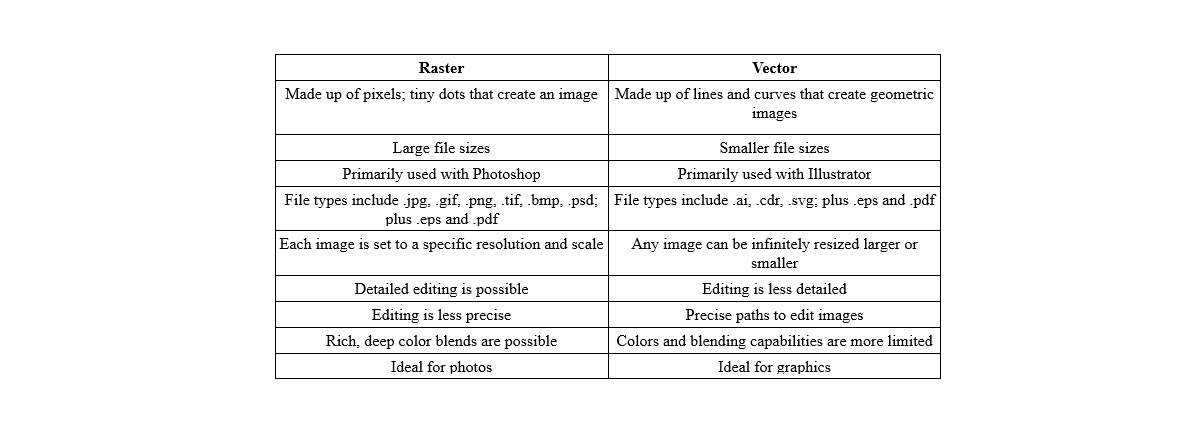
Jako projektant, warto, abyś był ekspertem zarówno w Photoshopie, jak i Illustratorze. W ten sposób możesz łatwo przełączać się między obrazami rastrowymi i wektorowymi w miarę potrzeby i eksplorować pełne możliwości obu typów obrazów. W końcu, twoja marka nie powinna mieć tylko jednego obrazu w swojej bibliotece zasobów - twój logotyp jest ważny, ale tak samo ważne są grafiki na stronie internetowej, obrazy w mediach społecznościowych i zdjęcia, które wykorzystujesz w marketingu. Każdy obraz powinien być zoptymalizowany, aby wyglądać jak najlepiej, a dla każdego obrazu oznacza to pracę z, a nie przeciwko, ograniczeniom wynikającym z jego typu pliku.
Dalsza edycja logotypu
Gdy otrzymasz logotyp od Logogenie, jest to plik wektorowy. Może się okazać, że nie chcesz lub nie musisz go edytować w Photoshopie, ale jeśli tak, będziesz musiał otworzyć go jako inteligentny obiekt. Istnieją inne sposoby pracy z wektorami w Photoshopie, ale praca z nimi jako inteligentnymi obiektami jest najłatwiejszym, najbardziej skutecznym sposobem na to.
Gdy musisz dokonać znaczących zmian w swoim logotypie, najprawdopodobniej najłatwiejszą ścieżką będzie edytowanie go w samym edytorze Logogenie. Wszystko, co użyłeś, od czcionek po grafiki po kształt logotypu, jest już częścią naszego edytora i może być łatwo wymienione. Zachowaj Photoshop do zmiany rozmiaru i rodzaju edycji, która najlepiej nadaje się do obrazów rastrowych, takich jak subtelne mieszanie i korekta kolorów.
Stwórz logotyp z idealnymi kolorami dla siebie
Jeśli nie masz wolnych środków w swoim budżecie na logotyp, nie rezygnuj. Podczas gdy w przeszłości mogłeś mieć ograniczone opcje, obecnie technologia poszła tak daleko, że praktycznie każdy może zaprojektować swój własny logotyp, korzystając z narzędzia do projektowania logotypów online, takiego jak Logogenie.
W naszej cyfrowej erze, oprogramowanie do projektowania jest mniej o technicznych umiejętnościach twoich rąk, a bardziej o twoich kreatywnych pomysłach. Nie musisz opanowywać swoich pociągnięć pędzlem ani cieniowania ołówkiem - nie musisz nawet mieć pewnej ręki. Dzięki cyfrowym kreatorom logotypów, wszystko, czego potrzebujesz, to pomysł.
Logogenie i inne narzędzia do projektowania online używają szablonów, aby projektowanie było szybkie i łatwe, nawet dla początkujących. Najpierw wybierasz swoją branżę z menu rozwijanego.
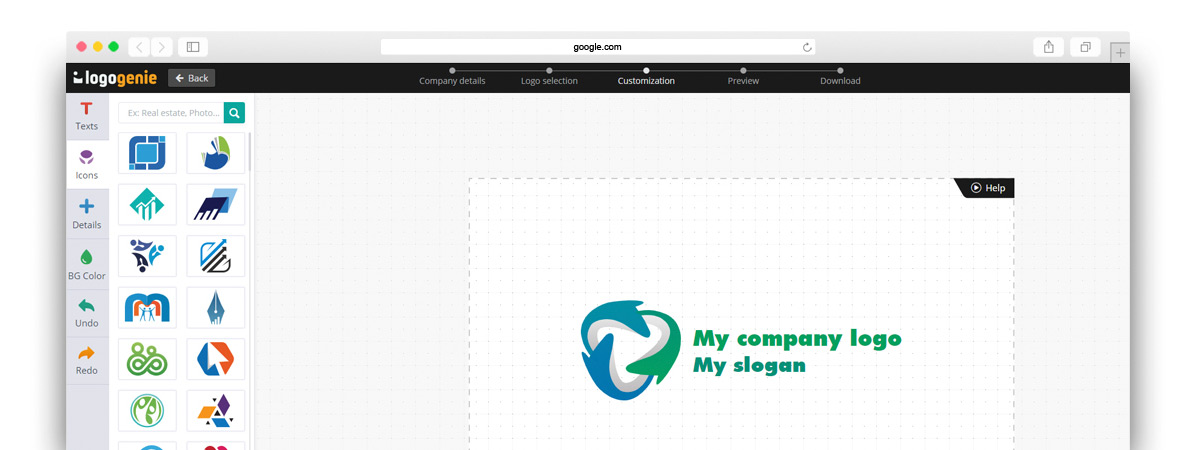
Nasze szablony są skategoryzowane według potrzeb i wymagań najważniejszych branż, więc znalezienie swojej to pierwszy krok. Nasz algorytm wygeneruje najlepsze wybory dla twojej branży.
Po prostu wybierz ten, który ci się podoba i zacznij edytować. Możesz dostosować każdy szablon według własnych potrzeb, spersonalizować swoje wybory dla:
- Głównych obrazów
- Nazwy firmy i slogana
- Czcionki i typografię
- Schematy kolorów
- Rozmiary tekstu i obrazu
- Umieszczenie tekstu i obrazu
- Dodawanie nowych ikon
- Warstwowanie (umieszczanie niektórych obrazów za innymi lub przed innymi)
Możesz wybierać spośród naszej wewnętrznej biblioteki ponad 200 ikon. Szybkie spojrzenie pokazuje, że jest wiele obrazów intelektualnych, o których wspomnieliśmy wcześniej, w tym drzewa z tęczowymi liśćmi, herby tarczowe, książki, czapki absolwenckie i wiele innych.
Korzystając z kreatora logotypów DIY, takiego jak Logogenie, możesz stworzyć logotyp na poziomie profesjonalnym w zaledwie kilka minut. Gdy skończysz, możesz kupić wszystkie uprawnienia i licencję komercyjną za 24,90 USD, co daje ci twój logotyp na zawsze.
Chociaż styl szablonowy projektowania działa dobrze dla początkujących, uzyskasz lepsze wyniki, jeśli przedtem zapoznasz